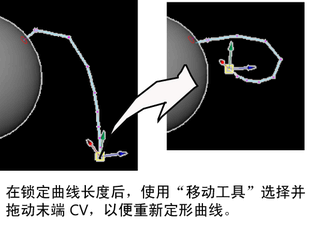样式化头发通常是在“开始”(Start)或“静止位置 NURBS 曲线”(Rest Position NURBS curves)上执行。最简单的方法是编辑“开始位置”(Start Position)曲线。例如,播放模拟使头发落下来并稳定,选择nHair > 设置开始位置(nHair > Set Start Position) > 来自当前(From Current)。如需“开始位置”(Start Position)的更多细化编辑,请将显示切换到“开始位置”(Start Position)并使用曲线编辑工具。请参见头发曲线编辑工具。
可以同时显示 Paint Effects“发束”与“NURBS 曲线”(NURBS curves)的“开始位置”(Start Position)(nHair > 显示(nHair > Display) > 当前和开始(Current and Start))。如果在开始模拟帧上或在其附近,“Paint Effects”显示将随着“开始位置”(Start Position)曲线的更新而更新。
如果头发相当僵硬,而您要使其具有非直线条形状(即缺少外力,如重力),则可以创建和编辑“静止位置”(Rest Position)曲线。若要创建静止的曲线,请选择所需的头发,然后选择nHair > 设置静止位置(nHair > Set Rest Position) > 从当前(From Current)(或“从开始”(From Start))。然后可以显示“静止位置”(Rest Position)和编辑这些曲线。仅当播放模拟时才能查看效果。
通过选择和移动末端 CV,可以锁定曲线长度并重新塑造曲线。除了锁定长度,还可以使用“修改曲线”(Modify Curves)菜单中的其他项重新塑造曲线,这些项包括“拉直”(Straighten)、“平滑”(Smooth)、“卷曲”(Curl)、“弯曲”(Bend)和“缩放曲率”(Scale Curvature)。
这些工具可用于编辑 NURBS 曲线。有关详细描述,请参见: